Spis treści
W Messengerze jest już dostępny tryb nocny, który zmienia kolory interfejsu na czarne. To świetna nowina dla osób, którym nie przypadł do gustu biały interfejs aplikacji. Jak włączyć ciemny motyw w nowym Messengerze?
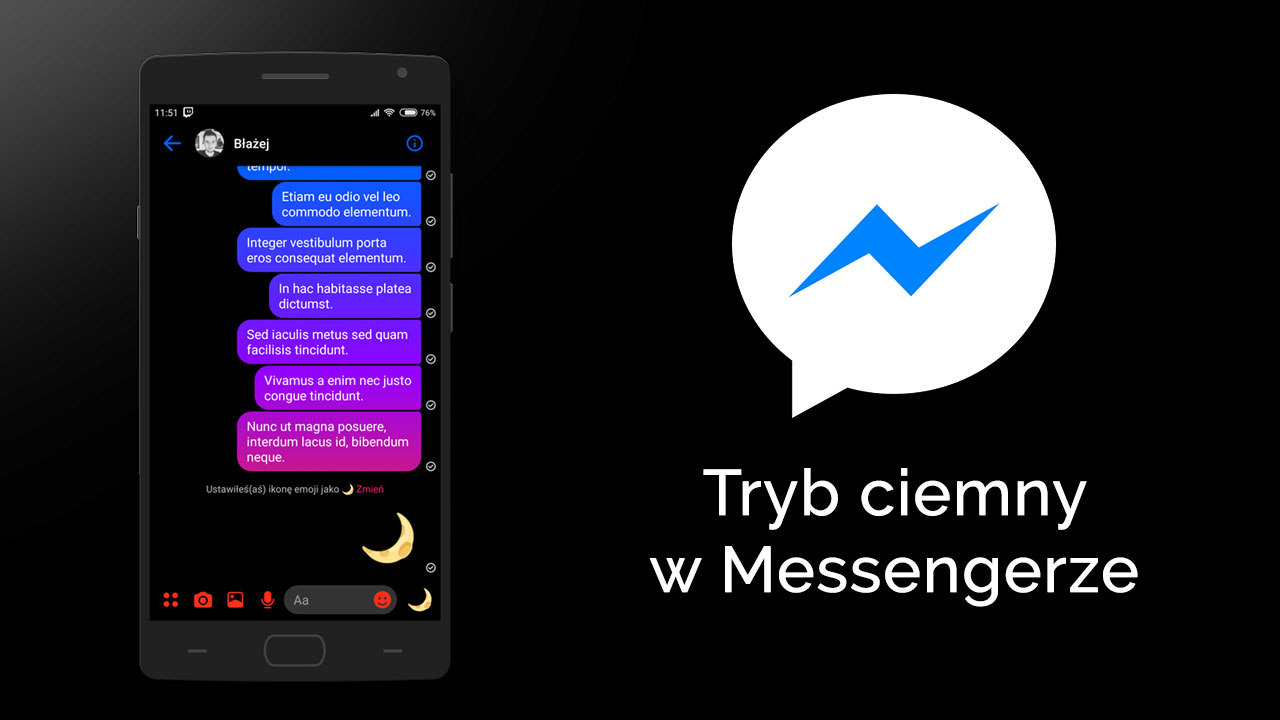
Jedną z rzeczy, na którą narzekały osoby korzystające z Messengera, był fakt, że nowa odsłona interfejsu opierała się w całości na białym kolorze i nie udostępniała użytkownikowi żadnego trybu nocnego. Na szczęście to już przeszłość. Tryb nocny w Messengerze jest już dostępny i można go włączyć.
Ciemny motyw w Messengerze zmienia wygląd aplikacji oraz wszystkich rozmów. Messenger otrzymuje całkowicie czarne tło, na którym wyświetlany jest jasny tekst. Oczywiście nasze ustawienia kolorów w konkretnych rozmowach są dalej wykorzystywane. Po prostu teraz nasze kolory będą się wyświetlać na czarnym tle.
Jak włączyć tryb ciemny w Messengerze?
Tryb ciemny znajduje się w fazie ostatnich testów, więc Facebook postanowił nieco ukryć tę opcję, aby włączyły ją tylko te osoby, które są tego świadome. Zastosowano w tym celu prostą sztuczkę - aby włączyć tryb ciemny, należy ustawić ikonę księżyca jako domyślne emoji czatu, a następnie ją wysłać i dotknąć. Spowoduje to aktywację trybu ciemnego w ustawieniach.
Uruchom Messengera, a następnie wejdź do dowolnej konwersacji (może to być nawet okno rozmowy z samym sobą). Pierwszym krokiem jest zmiana domyślnego kciuka w górę na emoji z księżycem. Aby to zrobić, dotknij ikony z przyciskiem „i” w górnym prawym rogu.
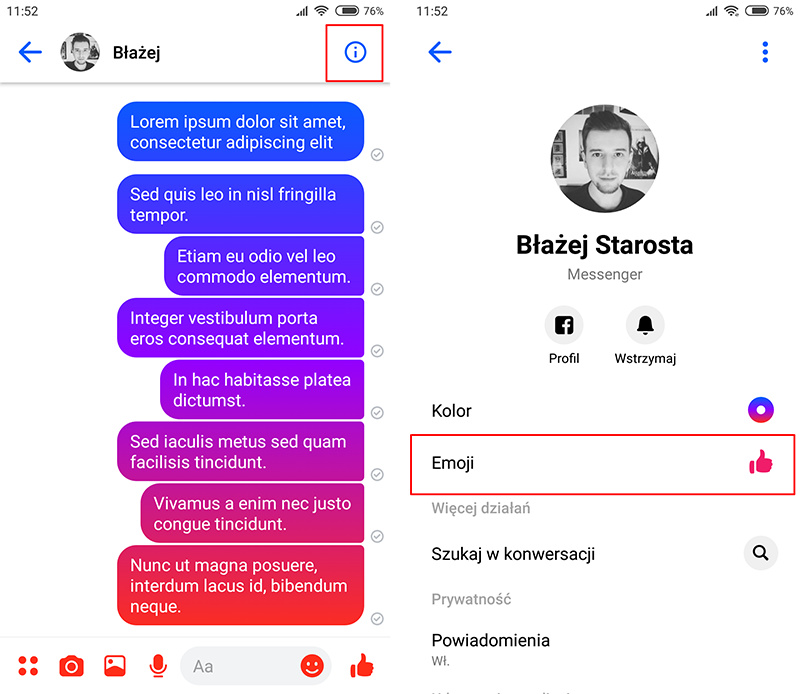
Wyświetlą się ustawienia konwersacji. Tu na liście znajdź opcję „Emoji” i dotknij jej, aby wyświetlić okienko wyboru nowej ikony dla danej rozmowy. Na liście dostępnych emoji znajdź ikonę księżyca i wybierz ją.
Księżyc zostanie ustawiony jako domyślna ikona czatu tej rozmowy i wyświetli się w dolnym prawym rogu zamiast ikony kciuka w górę.
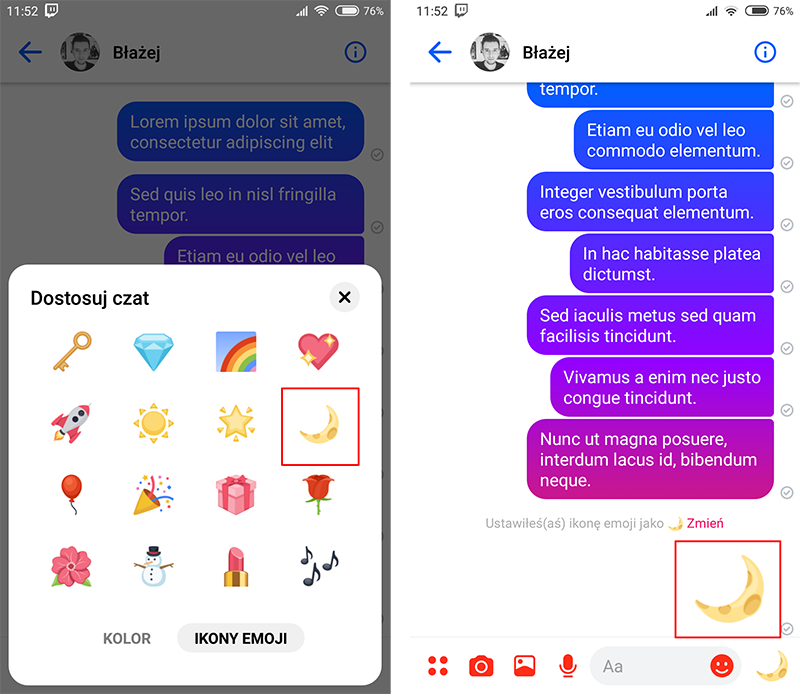
Wyślij teraz ustawioną ikonę księżyca, a następnie kilka razy stuknij w nią palcem na czacie. Na ekranie zauważysz animację ze spadającymi ikonami, a po chwili w górnej części rozmowy pojawi się komunikat z informacją „Znalazłeś tryb ciemny!”.
Gratulacje, tryb ciemny został odblokowany i możemy go teraz włączyć.
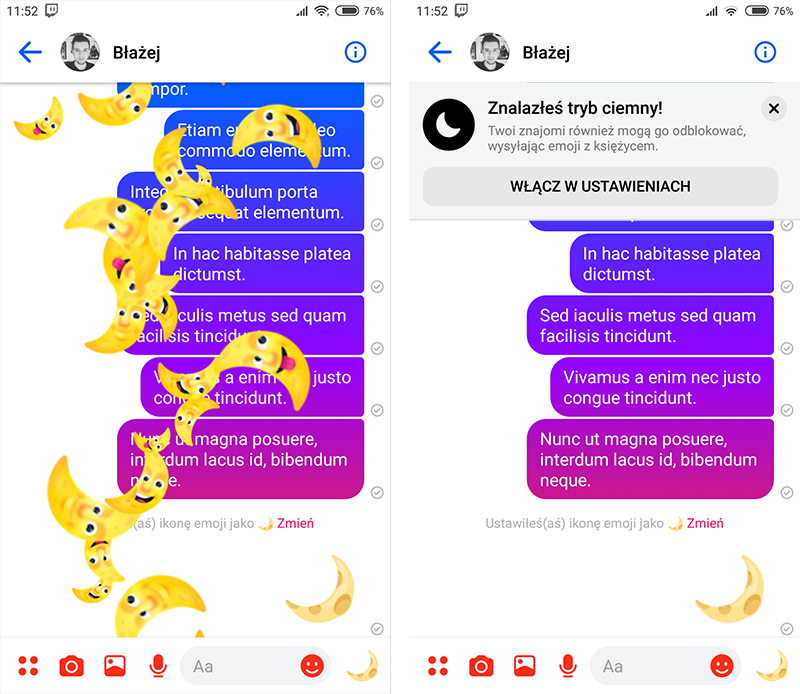
Wybierz opcję „Włącz w ustawieniach” lub po prostu przejdź do głównych ustawień aplikacji Messenger, a następnie na samej górze listy dostępnych opcji znajdź przełącznik „Włącz tryb ciemny”. Jak sama nazwa wskazuje, odpowiada on za włączenie trybu ciemnego.
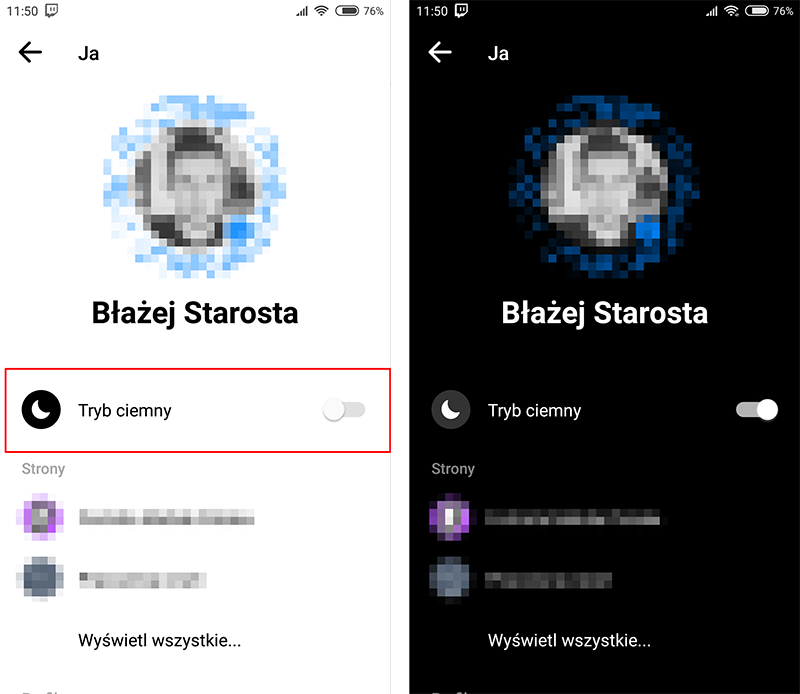
Po skorzystaniu z tej opcji cały interfejs Messengera zostanie zmieniony na ciemny. W trybie ciemnym cały Messenger ma ustawione czarne tło, a podstawowy tekst jest biały. Inne elementy, takie jak kolory chmurek rozmowy, są uzależnione od naszych ustawień konwersacji.
Domyślnie konwersacje przyjmują kolor niebieski, co można zmienić w ustawieniach każdej rozmowy z osobna. Jeśli w przyszłości zechcesz wyłączyć tryb nocny, to wystarczy przejść do ustawień aplikacji Messenger, a następnie odznaczyć pole „Włącz tryb ciemny”.
